[LG 티비 화면] 영상이 어두워 영상모드 변경 방법(스탠바이미)
[LG 티비 화면] 영상이 어두워 영상모드 변경 방법(스탠바이미)
안녕하세요 ! 창스입니다. LG TV와 스탠바이미를 시청하다 보면 "화면이 유독 어둡게 느껴진다"는 경우가 있습니다. 이는 절전 모드, 영상 모드 설정, 입력 소스의 밝기 차이 등 다양한 원인으로 발생할 수 있습니다. 오늘은 LG TV 및 스탠바이미의 영상모드 변경 방법과 밝기 설정 방법을 단계별로 자세히 알려드릴게요! 이미지는 LG티비 올레드 기준으로 설명드릴게요! 스탠바이미도 원리는 같습니다.
✅ 이런 증상일 때 확인하세요
- TV 화면이 너무 어둡고 색감이 탁함
- 자동절전 모드를 껐는데도 밝아지지 않음
- HDMI로 연결한 외부기기(셋톱박스, 콘솔 등)에서만 어두움
- 영상 일부만 흑백 또는 밝기 차이 발생
👉 이런 경우, 영상 모드 또는 밝기 설정 변경이 필요합니다!
🎮 스탠바이미 & LG TV 영상모드 변경 방법
📌 WebOS 6.0 / WebOS 22 (2021~2022년 출시 모델 기준)
1.리모컨의 [설정] 버튼 누르기

2.[전체 설정] → [화면] → [모드 선택] 진입

3.기본 모드 → [선명한 화면] 또는 [기본] 선택

4️⃣ 변경 후 밝기 차이 확인
💡 특정 HDMI 입력(예: PS5, 셋톱박스)에 따라 영상 모드는 개별 설정이 필요합니다.
📌 WebOS 5.0 이전 모델
1️⃣ 리모컨 [설정] → [전체설정] → [영상] → [영상 모드 설정]

2️⃣ 원하는 모드(예: 선명한 모드, 시네마, 스포츠 등) 선택

3️⃣ 필요시 [밝기] 세부 조정

💡 고급 사용자 설정에서 밝기 조절하는 방법
WebOS 6.0 / 22 기준
1️⃣ [전체 설정] → [화면] → [사용자 고급 설정] → [밝기] -> [패널 밝기]를 선택해 주세요.
2️⃣ [올레드 픽셀 밝기] 항목 선택 후 수치 조정 (1~100) 참고로 밝기를 리모컨을 사용해 조절해 주세요, 100에 가까울수록 더 밝은 화면 입니다.

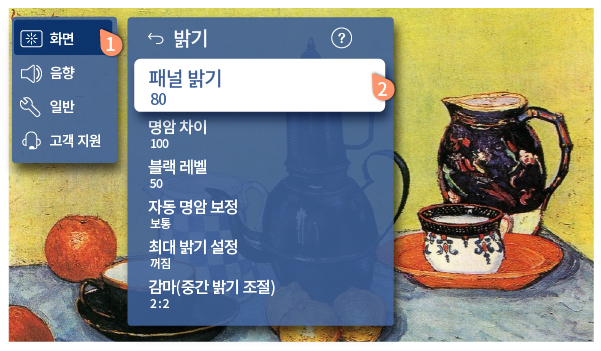

자동 절전 모드가 켜져 있다면 수동 조절이 제한될 수 있습니다.
🎬 화면 일부만 어둡거나 흑백인 경우?
이는 방송사 송출 방식에 따른 경우일 수 있습니다. 예를 들어 UFC나 다큐멘터리 채널에서는 혐오 장면 또는 출혈을 회피하기 위해 일부를 흑백 처리하는 경우가 있습니다. TV 고장은 아니므로 안심하세요.
🛠 자주 묻는 질문 (FAQ)
Q. 외부 기기를 연결했을 때만 어두운데 왜 그런가요?
👉 입력 포트마다 영상모드 설정이 개별 적용됩니다. HDMI 포트별로 [선명한 화면]으로 다시 설정해주세요.
Q. 절전모드를 껐는데도 밝기가 조정되지 않아요.
👉 [올레드 픽셀 밝기] 또는 [자동 밝기 조절]이 켜져 있는지 확인해 주세요.
Q. 영상이 전체적으로 푸르거나 붉게 보여요.
👉 사용자 고급 설정에서 [색 온도]를 [중간]으로 조정해 보세요.
LG TV 화면이 어두울 땐 단순한 문제 같지만, 화면 모드나 영상 설정만 바꿔도 확연히 개선됩니다. 스탠바이미 사용자라면 동일한 설정 방법을 따라가시면 더욱 생생한 화질로 TV를 즐길 수 있어요!
필요하시면 스탠바이미 화질 설정 또는 절전모드 해제 방법도 추가로 안내드릴게요 😊